Qual è la differenza tra sincronizzazione file cloud e backup cloud?

Non tutti i servizi di archiviazione file cloud sono uguali. C'è una grande differenza tra gli strumenti di sincronizzazione dei file come Dropbox e i servizi di backup online come Backblaze quando si tratta di eseguire il backup dei file importanti.
Come funzionano i servizi di sincronizzazione dei file cloud
CORRELATI: Qual è il modo migliore per eseguire il backup Risorse del computer?
Probabilmente hai familiarità con servizi come Dropbox, Google Drive (o Google Backup and Sync) e Microsoft OneDrive. Questi servizi forniscono una cartella speciale e tutto ciò che collochi in quella cartella viene sincronizzato con il tuo spazio di archiviazione online, nonché tra altri dispositivi che hai configurato. I tuoi file sono anche disponibili tramite browser Web.
Questi servizi sono molto utili, ma non sono esattamente la stessa cosa di un servizio di backup. Usarli è meglio che non creare backup, ovviamente. Se perdi il laptop o il computer non funziona, puoi comunque accedere ai tuoi file su un altro dispositivo.
Problema con il file cloud Sincronizzazione come unico backup
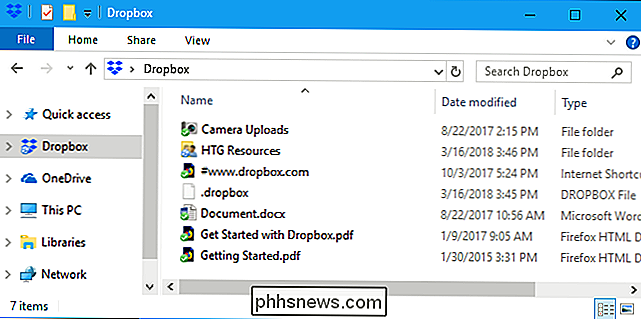
Gli strumenti di sincronizzazione dei file non sono stati progettati appositamente per i backup. Innanzitutto, Dropbox e OneDrive non supportano ufficialmente la sincronizzazione delle cartelle al di fuori della cartella principale Dropbox o OneDrive e Google Backup and Sync richiede alcune configurazioni per eseguire il backup di altre cartelle. Pertanto, se si desidera eseguire il backup di file importanti altrove sul PC o sul Mac, si tratta di un problema.
Poiché questi servizi sono progettati per la sincronizzazione, se si elimina o si modifica un file su un altro dispositivo, tale modifica verrà sincronizzata e il file verrà eliminato o modificato su tutti i tuoi computer. La maggior parte dei servizi fornisce modi per ripristinare vecchie versioni di file e recuperare file cancellati dal cestino, ma non è possibile ripristinare tutti i file, o i file in una cartella, allo stato in cui si trovavano in un determinato momento, come puoi con i backup tradizionali. Questo è un problema se il ransomware o qualcos'altro altera i tuoi file.
I servizi di sincronizzazione dei file cloud hanno anche meno spazio di archiviazione disponibile. Puoi pagare Dropbox o un altro servizio di sincronizzazione per ulteriore spazio, ma probabilmente ti costerà meno per ottenere spazio di archiviazione illimitato da un servizio di backup dedicato.
Anche i servizi di sincronizzazione non sono così sicuri. Anche se non siamo troppo preoccupati di archiviare molti tipi di file personali nei servizi di sincronizzazione dei file cloud, ci sono alcuni tipi di file, ad esempio, dichiarazioni dei redditi o altri documenti finanziari sensibili, che non vorremmo mantenere lì. I servizi di backup cloud in genere consentono di fornire la propria chiave di crittografia che protegge i file dallo snooping sul server di backup. Dropbox, Google Drive e OneDrive non offrono questa funzionalità. È possibile crittografare singoli file prima di caricarli con software separato, ma è più lavoro.
Funzionamento degli strumenti di backup cloud
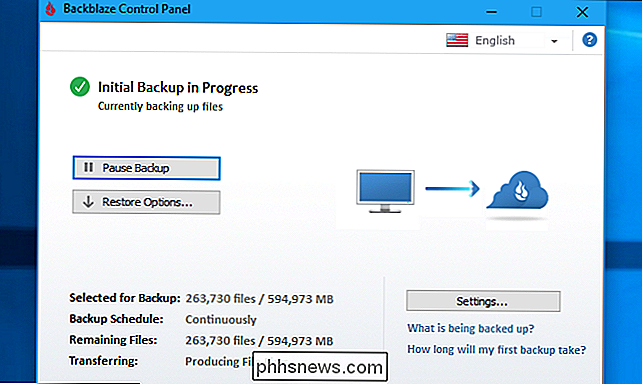
I servizi di backup dedicati funzionano in modo diverso. Non sincronizzano automaticamente i tuoi file tra tutti i tuoi dispositivi. Funzionano più come uno strumento di backup tradizionale, che esegue il backup di tutti i file sul PC o sul Mac. Tuttavia, anziché eseguire il backup di questi file su un disco rigido esterno o su un altro computer sulla rete locale, li esegue il backup nella memoria online del servizio di backup.
Il software di backup può eseguire il backup dei file memorizzati in qualsiasi parte del computer, quindi non è necessario mettere tutto in una cartella.
I servizi di backup in genere costano, a differenza dei servizi di sincronizzazione dei file cloud che offrono livelli gratuiti con una piccola quantità di spazio di archiviazione. Tuttavia, se si desidera eseguire il backup di una grande quantità di dati, generalmente sono più economici rispetto al pagamento di un servizio di sincronizzazione cloud. Ad esempio, Dropbox addebita $ 10 al mese per 1 TB di spazio di archiviazione, mentre Backblaze offre spazio illimitato per $ 5 per PC o Mac al mese.
Ci sono altri servizi simili, come Carbonite e iDrive, ma consigliamo Backblaze su di essi. Abbiamo precedentemente consigliato CrashPlan, un servizio simile, ma non offre più piani di backup per gli utenti domestici. Tuttavia, Backblaze elimina le copie di backup dei file eliminati dal PC dopo 30 giorni. Preferiremmo che Backblaze mantenga i file cancellati più a lungo, per ogni evenienza.
Questi servizi forniscono anche ulteriore assistenza in caso di necessità di recupero da un grave disastro. Puoi sempre scaricare i tuoi backup gratuitamente. Ma, se questo fosse un enorme download, puoi anche pagare per avere terabyte dei tuoi dati inviati su un disco rigido. Se hai bisogno di ripristinare terabyte di dati da Dropbox o Google Drive dopo un disastro, sei bloccato a scaricarlo da solo. Backblaze consente effettivamente di restituire l'unità a loro per un rimborso completo in seguito, il che renderebbe questo servizio gratuito.
Che cosa dovresti utilizzare?
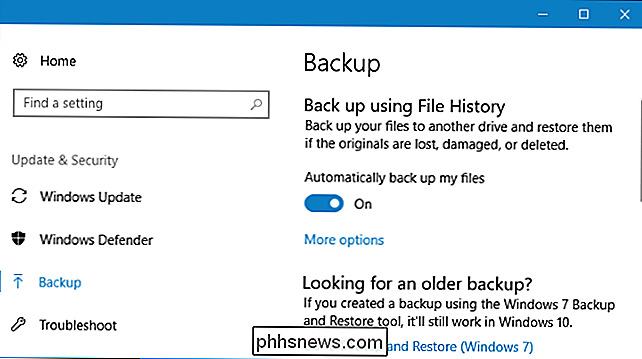
CORRELATO: Come utilizzare la cronologia file di Windows per eseguire il backup del tuo Dati
Tutti hanno assolutamente bisogno di una sorta di sistema di backup. E, qualunque cosa tu usi, dovresti avere una copia offsite dei tuoi dati. Questo ti protegge nel caso in cui il tuo backup locale venga distrutto o rubato.
Ma i backup nel cloud non sono obbligatori. Ad esempio, puoi fare tutto da solo, eseguendo il backup dei dati su dischi rigidi locali con qualcosa come Cronologia file su Windows, Time Machine su Mac o software di backup di terze parti. E poi potresti conservare una copia del tuo backup a casa di un amico o in una cassetta di sicurezza in una banca.
Puoi anche provare a mettere insieme il tuo sistema di backup online gratuito scaricando tutti i tuoi file importanti in un Dropbox , Google Drive o la cartella OneDrive e la sincronizzazione. Ma molti dei tuoi altri file, come immagini, video e musica, potrebbero non adattarsi a meno che non paghi per altri dati. E probabilmente vorrai creare backup locali su un disco rigido esterno, per semplificare il ripristino dei file cancellati o ripristinare le versioni precedenti dei file che potresti avere bisogno.
O, piuttosto che preoccuparti di tutto ciò, potrei semplicemente usare un servizio di backup online che fa tutto per te. Non dovrai pensare a collegare l'unità di backup e creare manualmente i backup, così i tuoi backup saranno sempre aggiornati. Non dovrai ordinare tutti i tuoi file in un'unica cartella per la sincronizzazione. Non dovrai preoccuparti di quanto spazio hai a disposizione, dato che avrai uno spazio di backup illimitato online. E i tuoi backup saranno archiviati in una posizione fuori sede, così i tuoi dati saranno al sicuro anche se la tua casa brucia o tutti i tuoi dispositivi elettronici sono stati rubati.
Image Credit: sacura / Shutterstock.com

Come disattivare Notifiche e software in bundle di Norton
Norton, come la maggior parte degli altri strumenti antivirus, è piuttosto invadente. Installa una barra degli strumenti nel browser Web, visualizza notifiche anche quando scarichi file sicuri e mostra varie offerte speciali e rapporti. Ma puoi impostare Norton per notificarti solo quando c'è un problema reale.

Come rendere il commutatore di app Alt + Tab di Windows 10 Più trasparente
Per impostazione predefinita, il commutatore di app di Alt + Tab in Windows è quasi opaco. Se vuoi vedere un po 'più del tuo desktop sbirciando, devi solo fare un paio di modifiche leggere al registro di Windows. In Windows, quando tieni premuto il tasto Alt e poi premi Tab ripetutamente, puoi ottieni una pratica finestra di commutazione dell'app che ti consente di spostarti tra le finestre aperte dell'app senza ricorrere all'interruttore a schermo intero che ottieni quando usi la combinazione di Windows + Tab.



